Vamos a explicarte cómo actualizar tu app de WhatsApp, algo que te vamos a enseñar paso a paso tanto en Android como en el iPhone. Verás que es muy sencillo, pero como no todos nacemos sabiendo cómo hacerlo, te lo vamos a enseñar de forma sencilla.
Además de esto, también vamos a decirte cómo comprobar si WhatsApp está actualizado a su última versión, o si hay alguna nueva versión que todavía no has conseguido con la actualización. En el caso de que pase esto, la solución es esperar unas horas a que te llegue.
Índice de Contenidos (3)
Cómo actualizar WhatsApp en Android
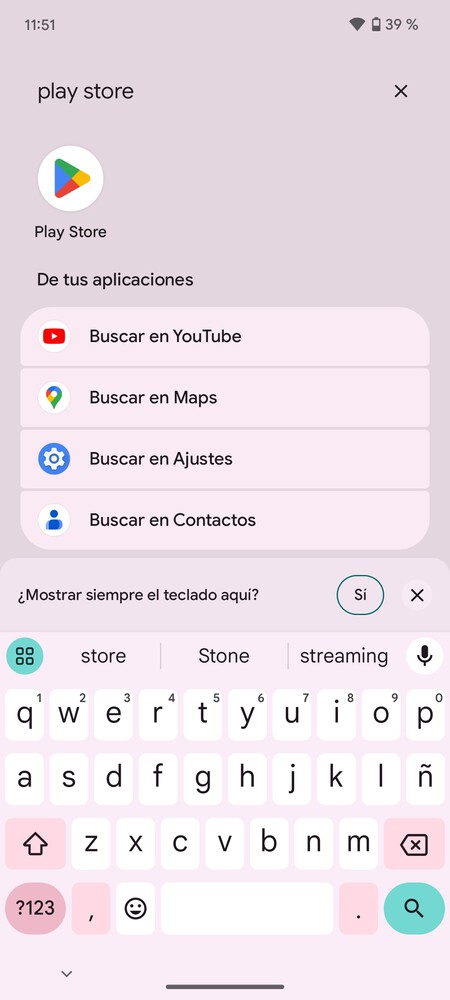
Para actualizar WhatsApp a su última versión en Android, no tienes que hacerlo desde la app. Lo que tienes que hacer es abrir la Play Store, que es la tienda de aplicaciones de tu móvil. Si no tienes el icono en el escritorio, búscalo en el cajón de aplicaciones.
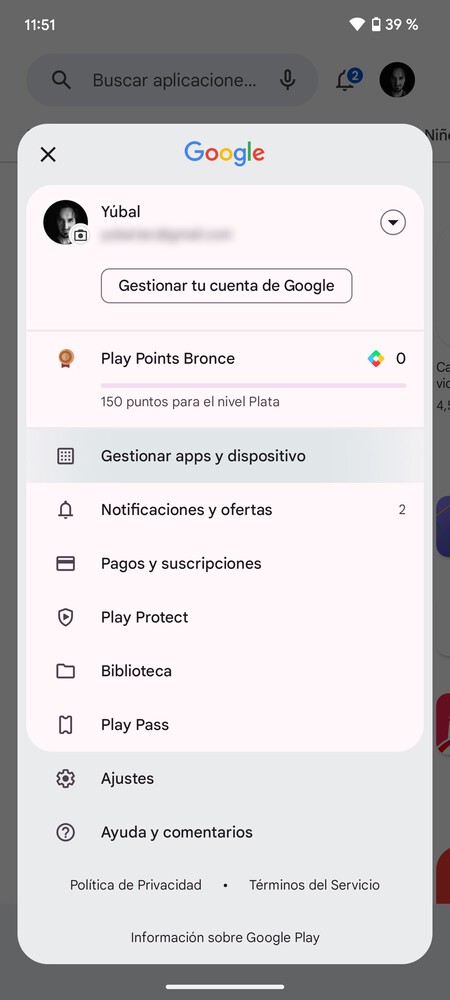
Una vez dentro de la Google Play Store, tienes que pulsar en tu imagen de perfil arriba a la derecha. Esto abrirá un menú, donde tienes que pulsar en la opción Gestionar apps y dispositivo, que te aparecerá casi arriba del todo.
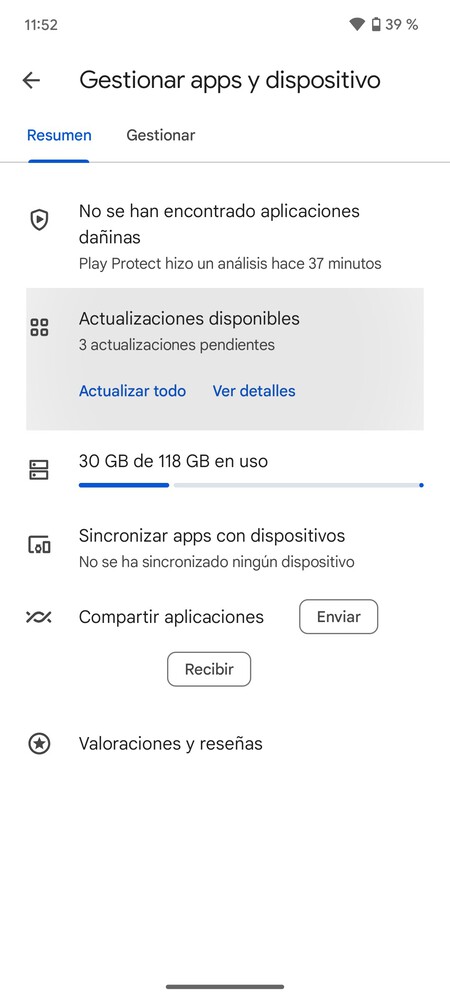
Esto te va a llevar a un nuevo menú. con varias opciones relacionadas con tus apps y el dispositivo. En este menú, pulsa en la opción de Actualizaciones disponibles. Tendrás una opción para actualizarlo todo sin entrar, pero entrando a la opción podrás ver si WhatsApp está en la lista.
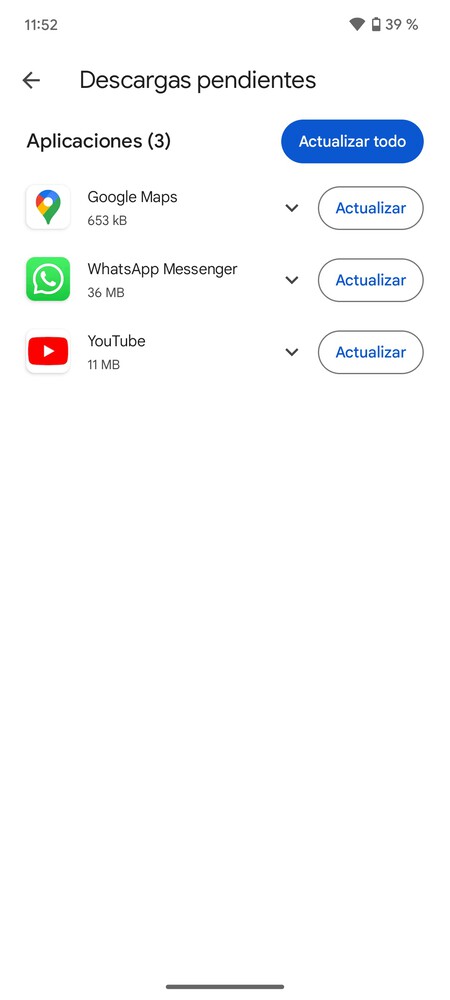
Esto te llevará, como te hemos dicho, a una lista de aplicaciones que tienen actualizaciones disponibles. En esta lista, mira si está WhatsApp en ella, y pulsa en el botón Actualizar que aparezca a su lado. También tendrás una opción para actualizar todas las apps de la lista de una vez.
Cómo actualizar WhatsApp en iPhone
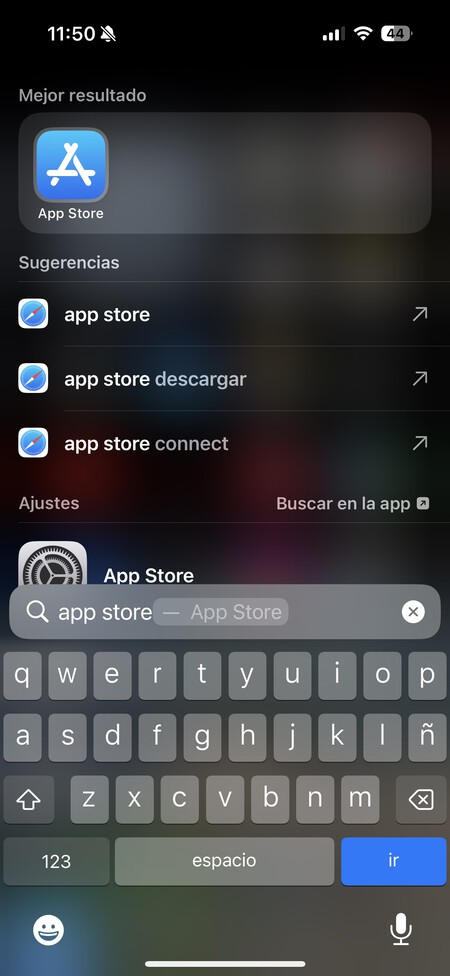
Para actualizar WhatsApp a su última versión en el iPhone, no tienes que hacerlo desde la app. Lo que tienes que hacer es abrir la App Store, que es la tienda de aplicaciones de tu móvil. Si no tienes el icono en el escritorio, búscalo en el cajón de aplicaciones.
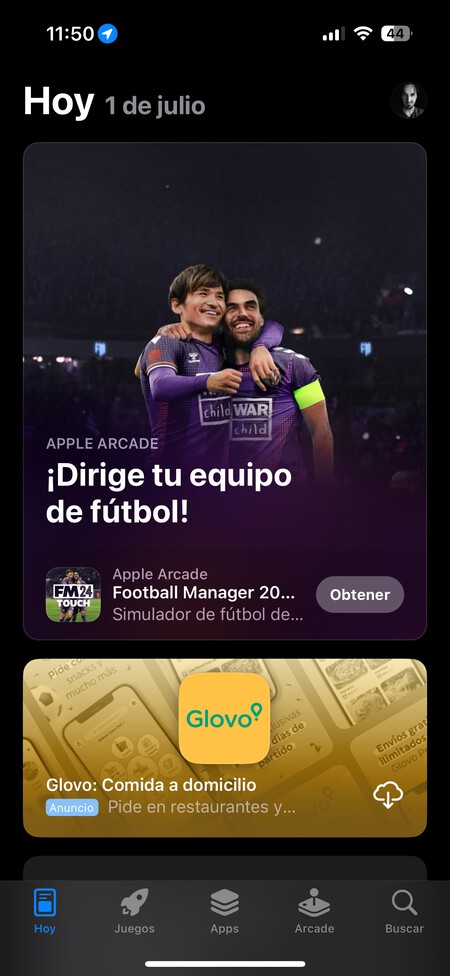
Una vez dentro de la App Store, tienes que pulsar en tu imagen de perfil arriba a la derecha. Esto abrirá una lista con todas las aplicaciones instaladas y sus actualizaciones pendientes. En ella, desliza el dedo hacia abajo para actualizar la lista y asegurarte de que aparecen todas las actualizaciones.
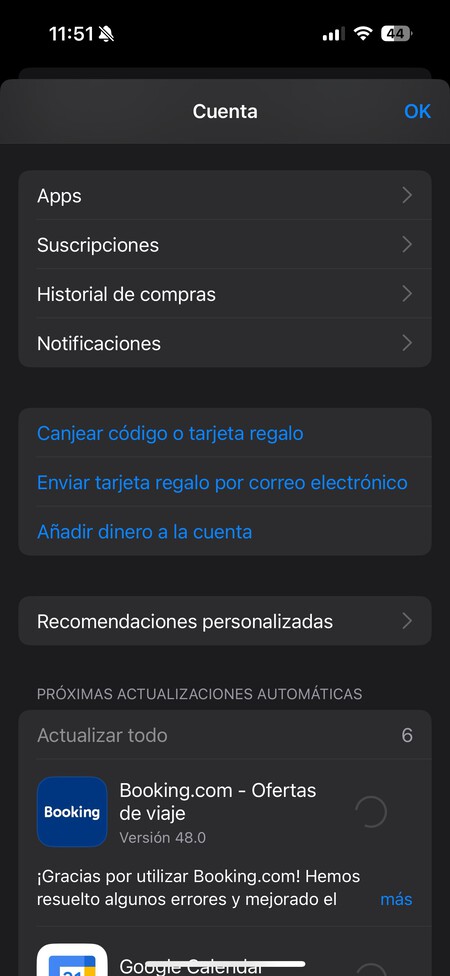
Y aquí, solo tienes que pulsar en el botón de Actualizar que haya en el caso de que aparezca WhatsApp en la lista. También tendrás una opción para actualizar todas las apps de la lista de una vez.
Comprueba si WhatsApp está actualizado a la última versión
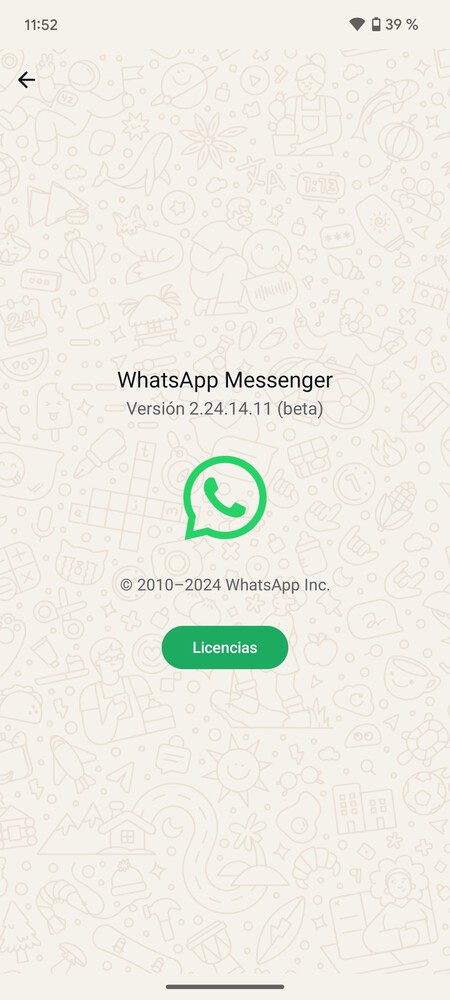
Para comprobar si la aplicación está actualizado a la última versión disponible, tienes que ir al apartado de Ayuda de la configuración de WhatsApp. Aquí dentro tendrás que pulsar en la opción de información sobre la app, e irás a una pantalla donde puedes ver la versión que tienes instalada.
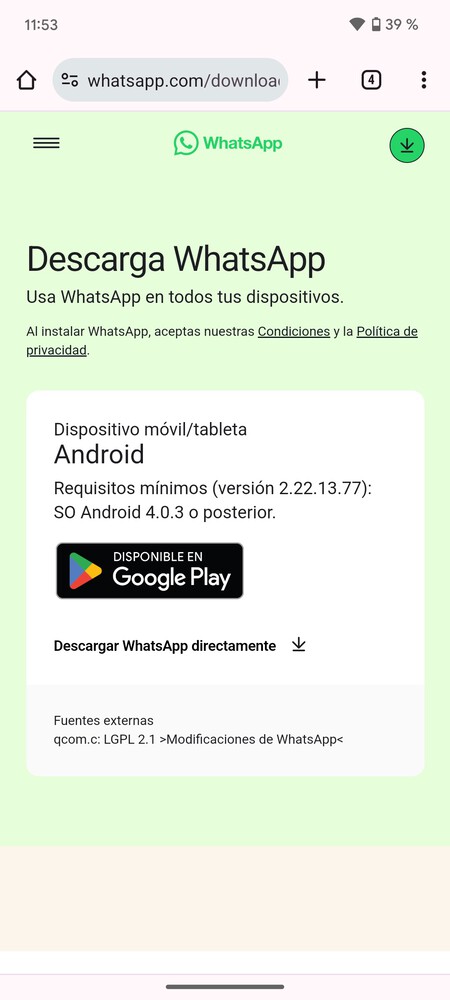
Ahora, tienes que abrir el navegador de tu móvil y entrar en whatsapp.com/download. Esta web reconocerá el sistema operativo en el que estás, y te dirá cuál es la última versión disponible para él. Ahora, solo te queda ver si la versión de tu móvil es igual a la actual.
En Xataka Basics | Un desconocido me escribe en WhatsApp: qué debes hacer, cómo comprobar si es una estafa y qué hacer si lo es







Entrar y enviar un comentario